Actualización del interfaz
Continuando la adaptación a Windows 11, se soportan las opciones de ajuste y acoplamiento de la ventana principal del programa en el escritorio.
Estas opciones se muestran:
• Al posar el cursor sobre el icono "Maximizar / Restaurar" de la esquina superior derecha de la ventana principal de Presto.
• Al arrastrar la ventana sobre la barra que aparece en la parte superior del escritorio (requiere Windows 22H2).

Panel de acoplamiento de Windows 11 y nuevo interfaz de la barra de Office.
Se ha adaptado también el interfaz al de Office 2022.
Apariencia y accesibilidad
Se aplican colores de defecto más claros a los textos y a varios colores de los seleccionables en "Apariencia" y se han añadido "Tema BCF" y "Proveedor a origen" a los valores personalizables.
Los conceptos de tipo porcentaje se identifican ahora por el color magenta de los campos calculados.
En contrapartida a la suavización general de los tonos se ha incluido el perfil de usuario "Apariencia Alto contraste" en el subdirectorio "Data" del directorio de instalación de Presto.
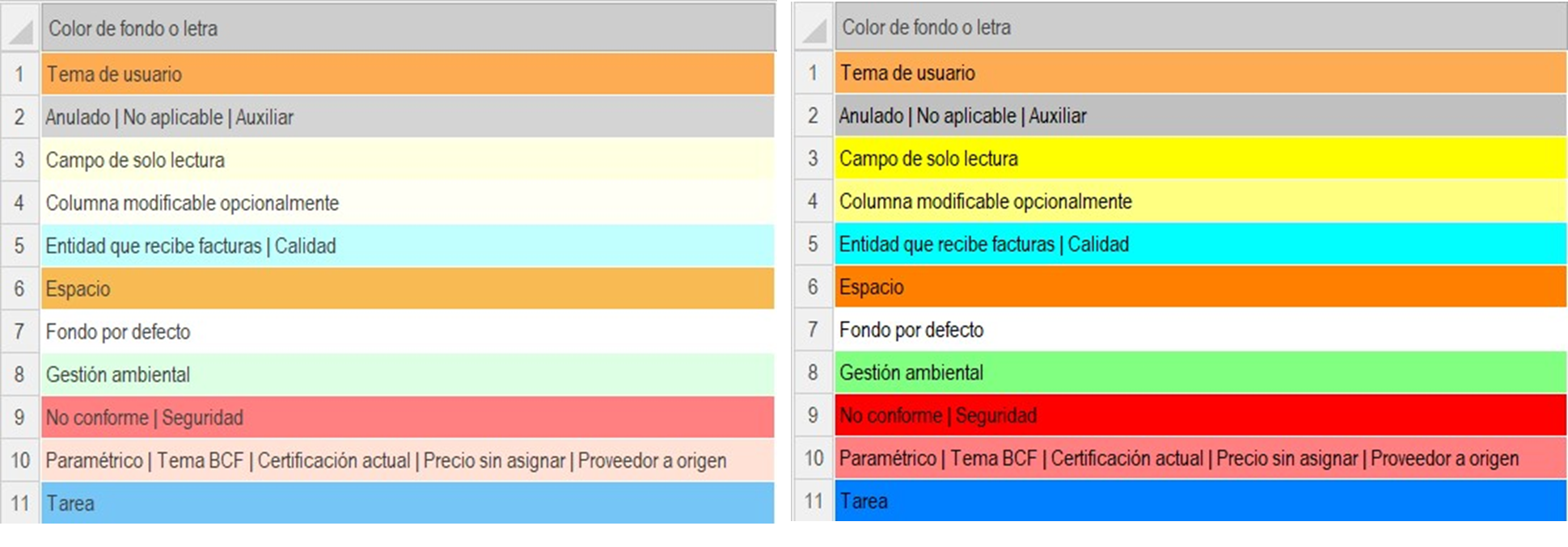
Colores de defecto y colores de alto contraste
Este perfil, que puede importarse mediante "Archivo: Importar: Perfil de usuario", contiene colores con mayor grado de contraste que facilitan la visualización de los campos.
Se muestra en color negro la información de la barra de estado cuando se posa el cursor sobre una sección o un control del informe, sea cual sea el tema.
Manual y pistas
Se han añadido a las pistas de todos los menús, opciones, esquemas y campos toda la información necesaria para su uso.
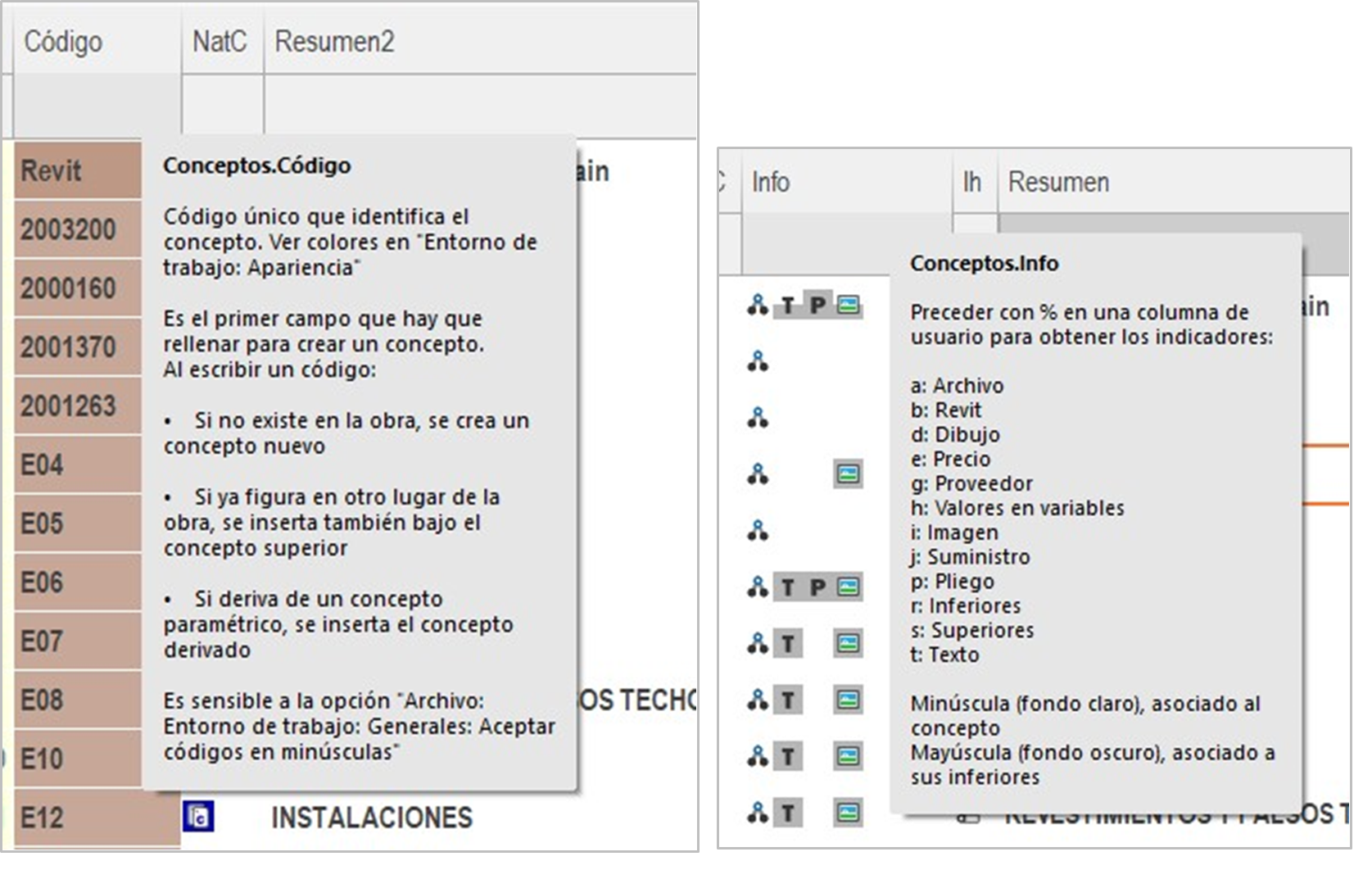
Ayudas de los campos "Info" y "Código"
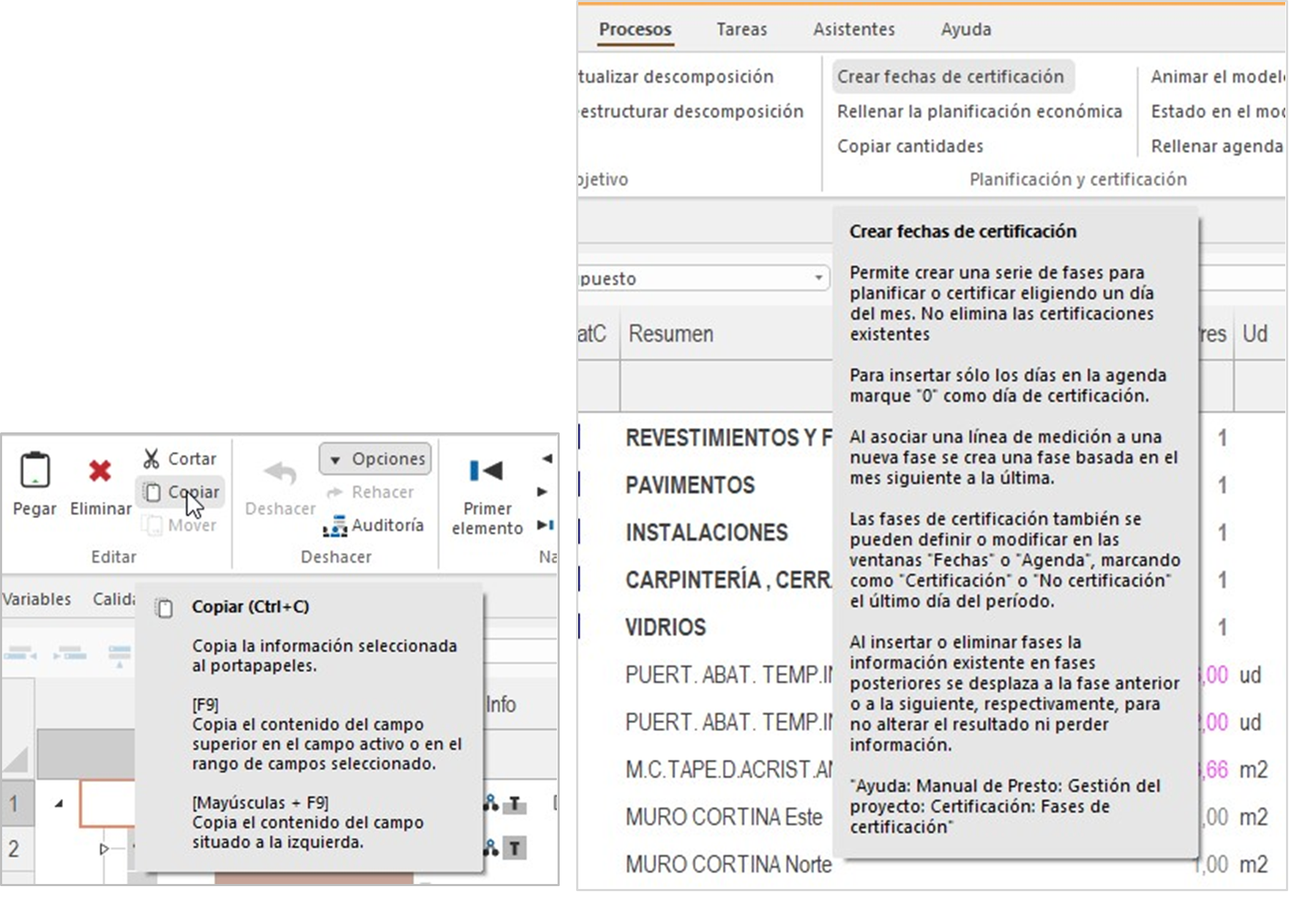
Ayudas de las opciones "Copiar" y "Procesos: Crear fechas de certificación"
De esta forma el usuario tiene a mano todas las posibilidades de la opción sin necesidad de leer el manual.
Las explicaciones sobre los informes se han trasladado también a los propios informes, asignando nombres más significativos, así como a las descripciones de los cuadros de preguntas y respuestas.
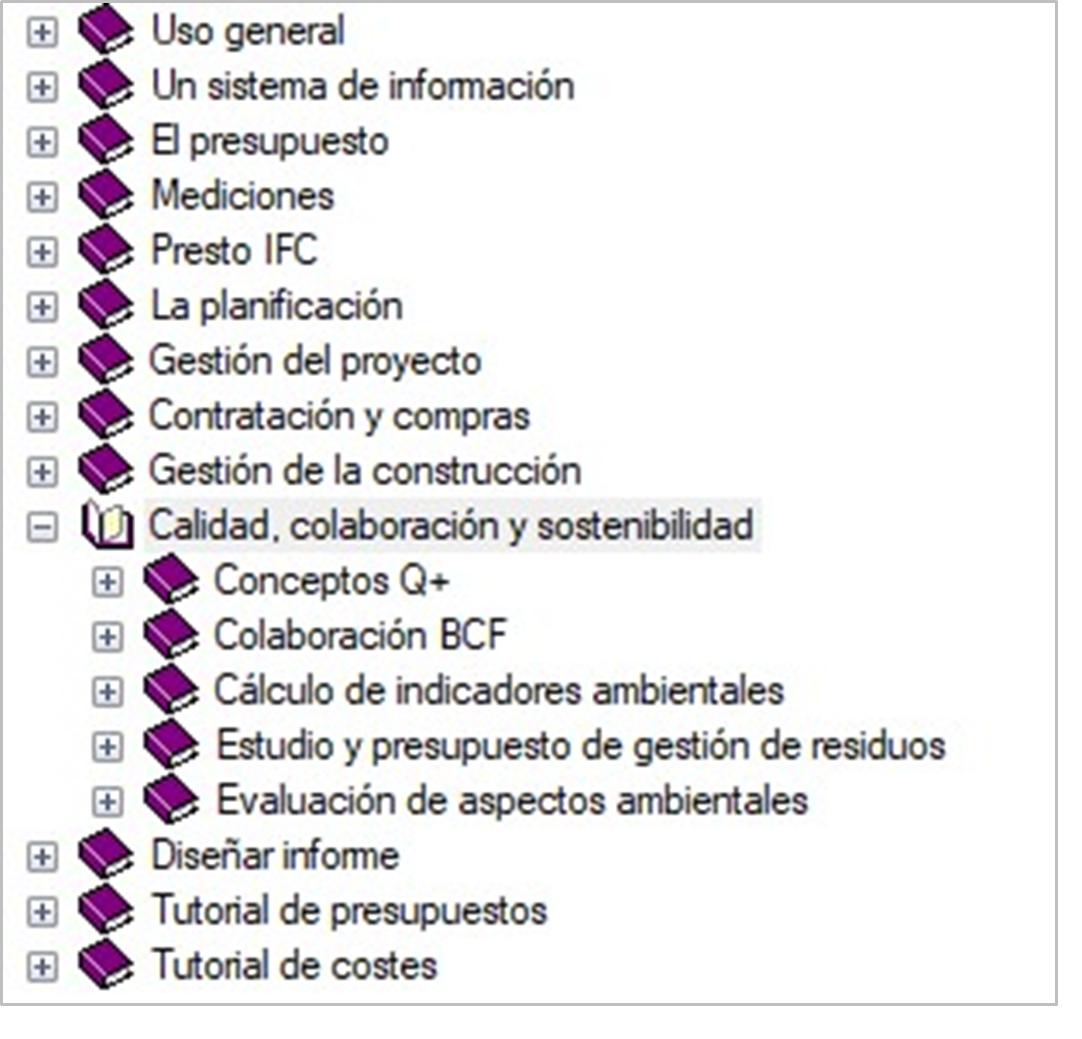
Índice del manual y la ayuda
En contrapartida, se ha retirado del manual la información que se puede ver ahora en las pistas o directamente sobre el programa, como el capítulo "Menús y opciones", dejando exclusivamente aquello que un usuario no puede encontrar directamente en pantalla
Se han equilibrado los contenidos de los capítulos, se ha incorporado el documento "Presto IFC" y se han añadido los nuevos capítulos "Colaboración BCF" y "Cálculo de indicadores ambientales".
Selección de columnas visibles
Se ha añadido un cuadro de texto en la caja de diálogo de la opción "Elegir columnas visibles" que facilita la búsqueda y selección del campo deseado.
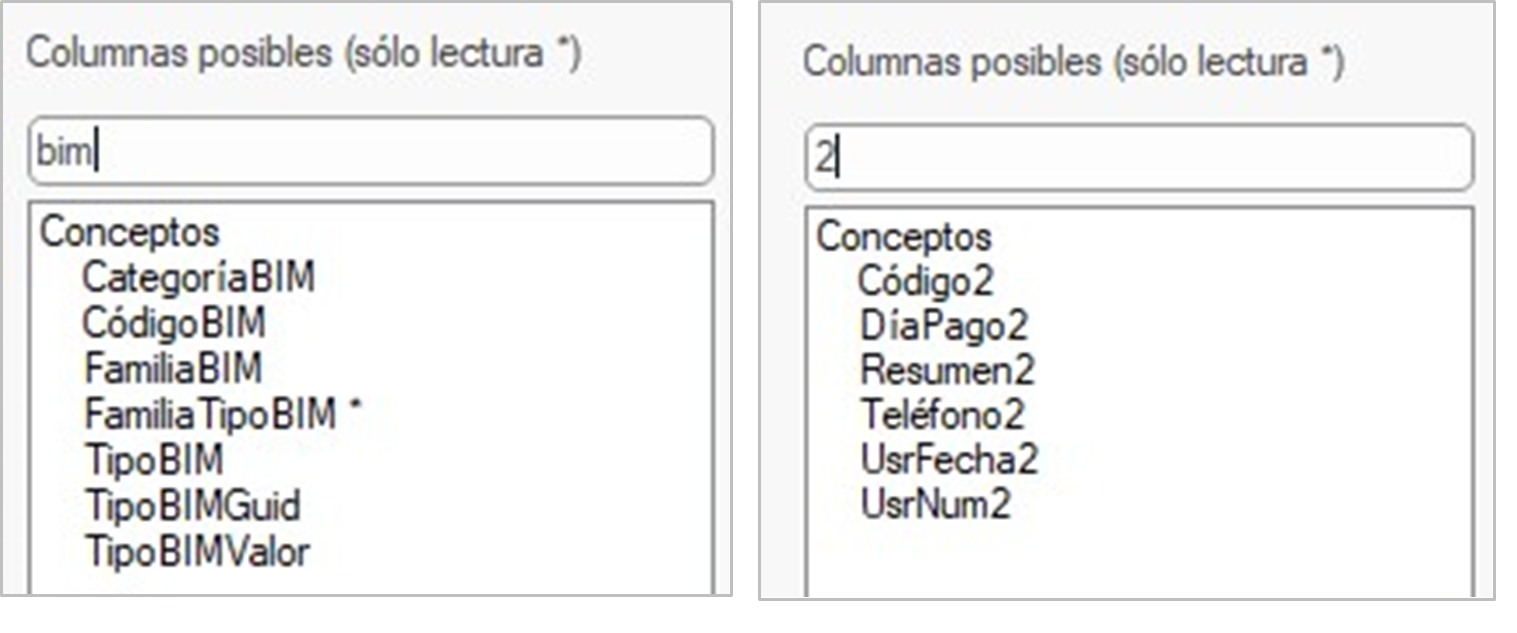
Campos con el filtro "bim" o "2"
Al ir escribiendo texto en el cuadro se van filtrando las columnas que tengan ese texto en cualquier posición del nombre. No se distingue entre mayúsculas y minúsculas, pero sí signos de puntuación
Búsqueda rápida de opciones y ayuda
El cuadro de búsqueda se ha desplazado de la cinta de opciones a la parte superior derecha de la ventana principal del programa.
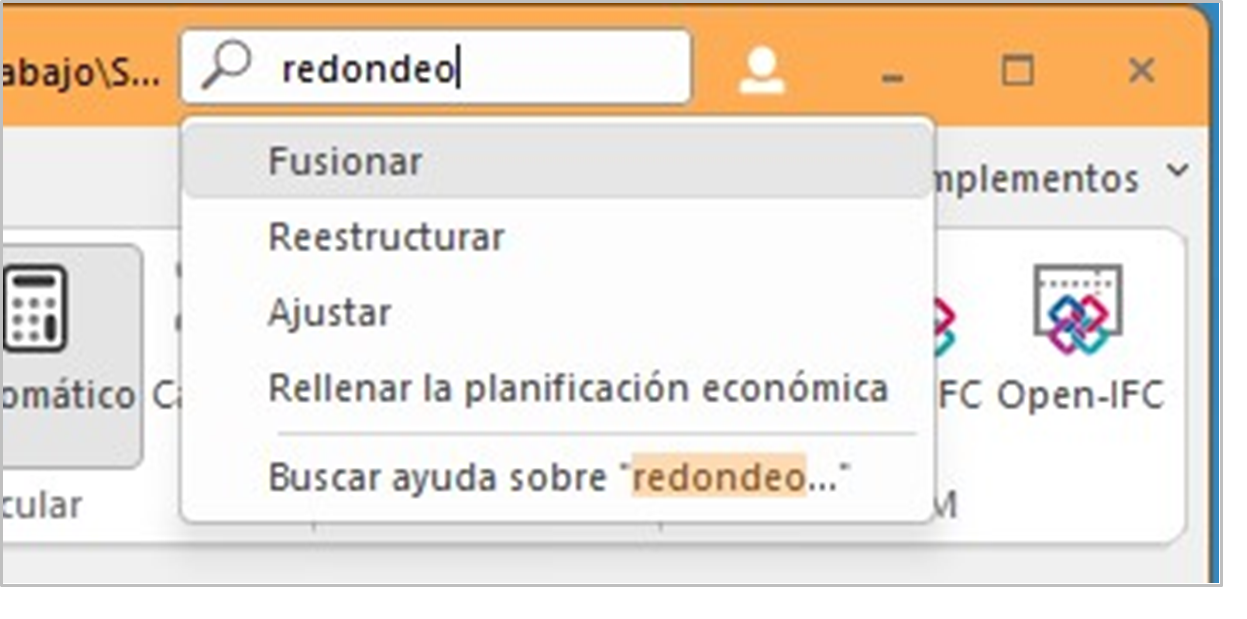
Cuadro de ayuda y búsqueda
Al introducir un término se puede acceder directamente a las opciones relacionadas de los menús de Presto o a los temas de ayuda del manual, filtrados por ese término.
Filtros y máscaras
Cuando hay filtros aplicados se marca la esquina superior izquierda de la ventana con el color del tema de usuario.
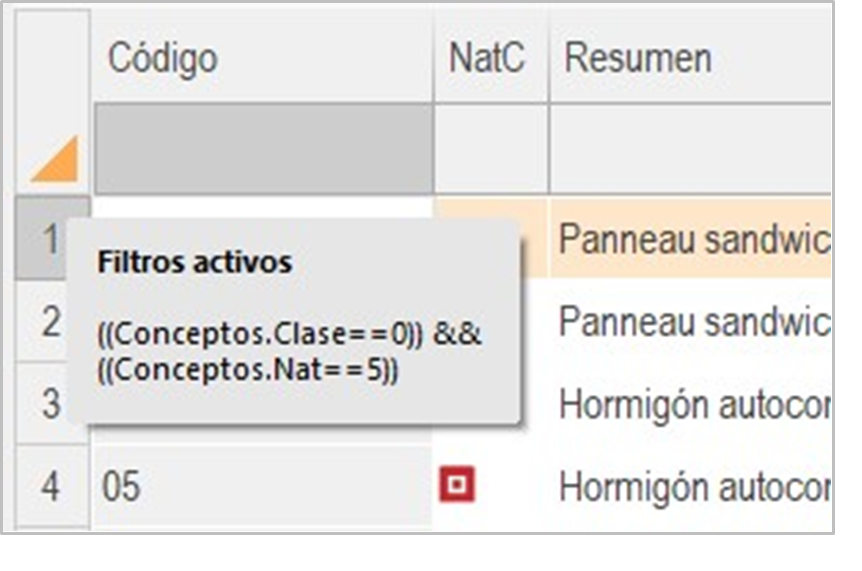
Filtros aplicados en una ventana de conceptos
Al posar el cursor en esa esquina se muestra la siguiente información:
• Filtro específico del esquema de visualización seleccionado
• Máscara
• Filtros por expresión, por palabras, por color de texto y por color de fondo
• Filtros por contenido, separados por ';' si hay más de uno También se indica si hay aplicado un filtro por selección.
Las máscaras y los filtros por expresión aplicados en una sesión de trabajo se descartan de manera que al abrir Presto de nuevo no aparezca filtrada la información inadvertidamente para el usuario.
Operaciones en la cabecera de las columnas
Se han añadido nuevas operaciones a la cabecera de las columnas.
OPERACIÓN SÍMBOLO
Suma Σ
Máximo <
Mínimo >
Media μ
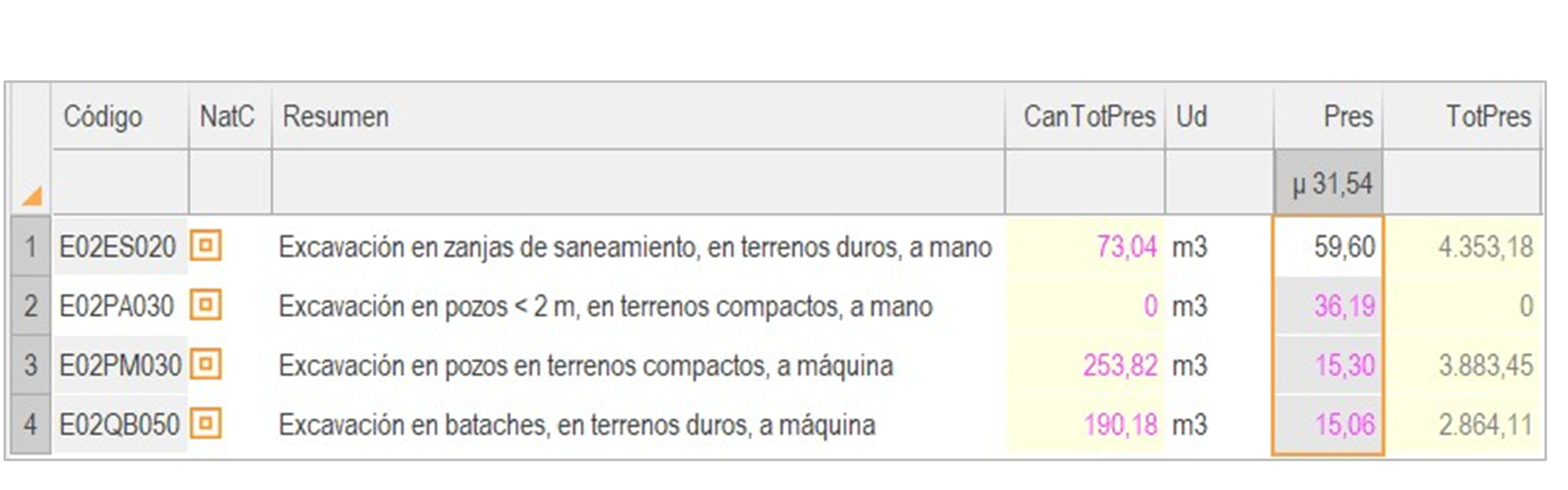
Promedio de precios unitarios
Se aplican a todas las columnas seleccionadas o a la de la celda activa y afectan a los valores de todas las filas visibles, estén seleccionadas o no.
Para operar con un conjunto cualquiera de filas, selecciónelas y utilice "Filtrar por contenido" sobre un campo que sea distinto en todas ellas, como el código o el resumen.
Codificación decimal de capítulos y partidas
Un nuevo campo "Relaciones.EDT" muestra la numeración decimal de los capítulos y de las partidas que son medibles y certificables (inferiores a capítulos).
El campo se calcula para partidas que figuran en más de un capítulo, pero no para las partidas que actúan como auxiliares o las naturalezas básicas, donde la posición decimal no tiene sentido.
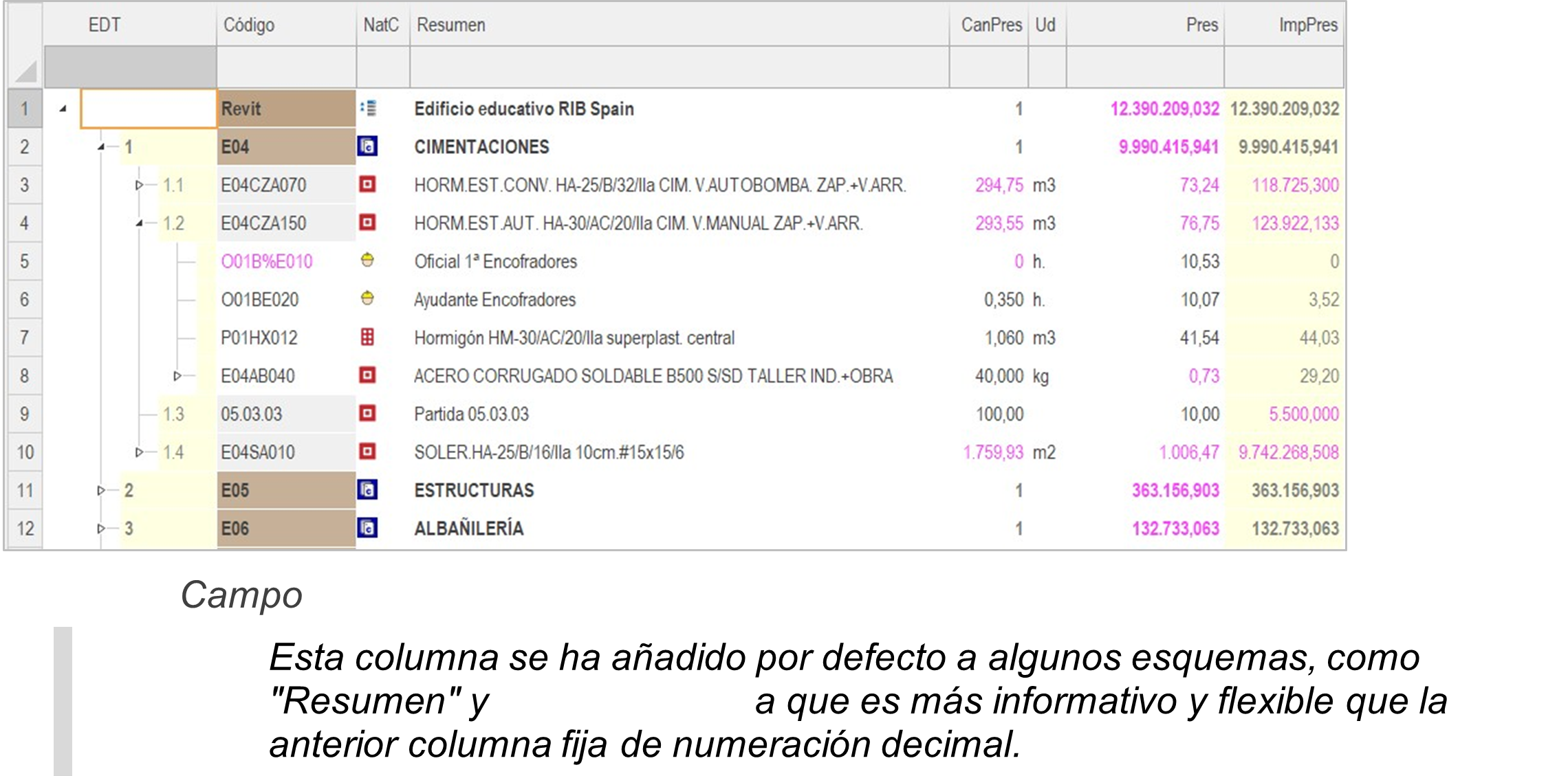
Notación científica
En los campos numéricos se pueden introducir valores en notación científica, con mantisa y exponente, anotándolos directamente o pegándolos desde una fuente externa.
ORIGEN RESULTADO
2.39e-1 0,239
5.05e2 505
1.83e+3 1830
8.39e+0
4.97e
El valor que se muestra y se guarda es el resultado tras realizar la conversión adaptado a las condiciones de capacidad y redondeo del campo de destino.
Ajustar anchura de columnas
El botón "Ajustar anchura" tiene dos estados, indicando sin está activado o no, funcionando igual que la opción "Activar o desactivar el ajuste automático del ancho de columnas" en "Archivo: Entorno de trabajo: Configuración: Generales".
Inserción de conceptos en la ventana "Árbol"
Al arrastrar un concepto a la ventana "Árbol", tanto desde la misma obra como desde otra, se inserta en la posición en la que se libera el ratón, igual que en la ventana "Presupuesto", en lugar de la última posición del nivel de destino.
Insertar variable
Se ha rediseñado la ventana de selección de variables, añadiendo más campos para facilitar la búsqueda.
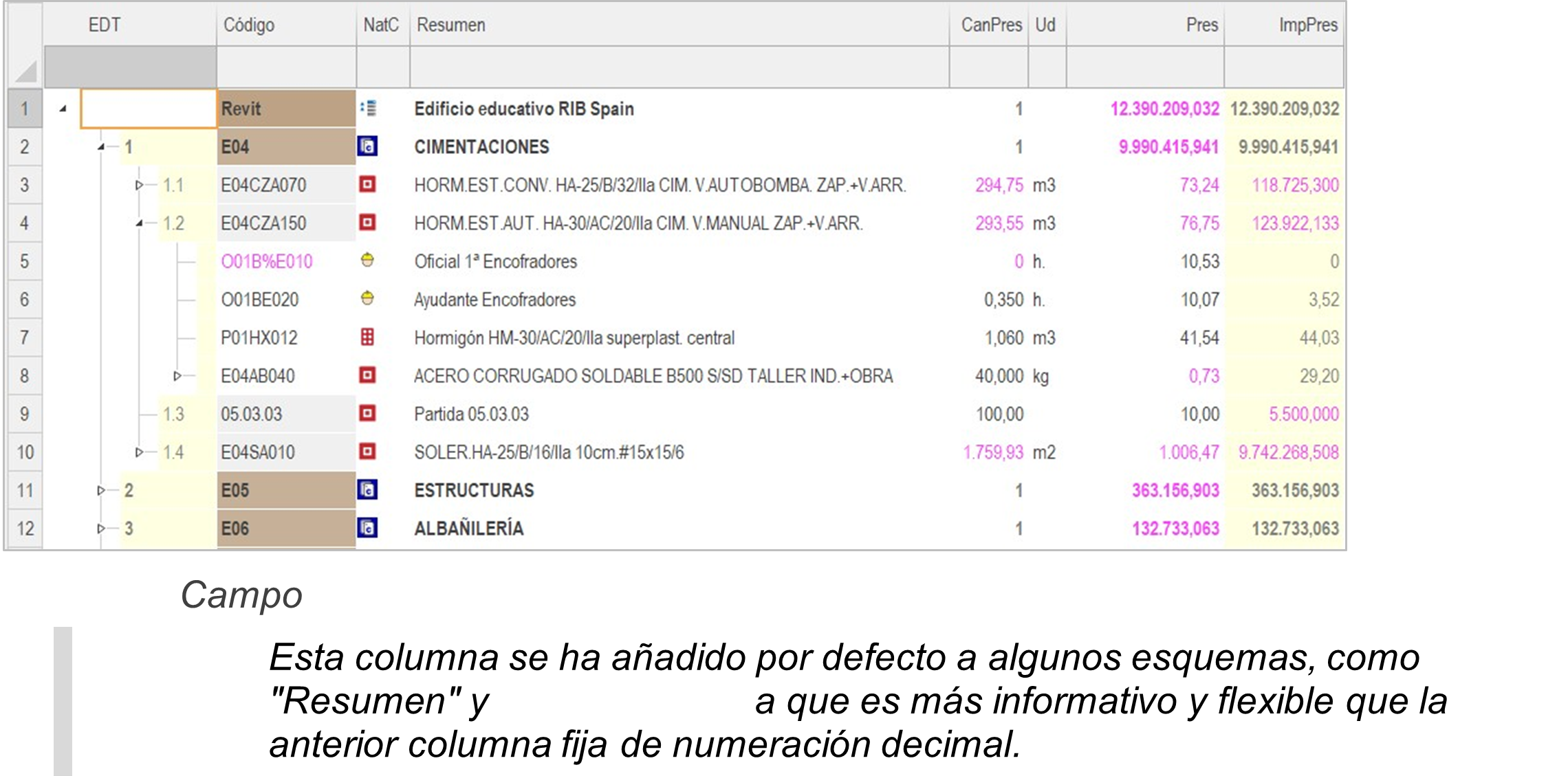
Creación de obras
El directorio seleccionado para crear una obra se mantiene para las siguientes hasta que se selecciona otro o se pulsa el botón "Defecto".
El botón "Aceptar" no se activa si el directorio seleccionado en "Camino" tiene sólo acceso de lectura.
Operar con gráficos y con archivos
Se ha añadido la posibilidad de operar sobre una selección de gráficos o de archivos.
Al operar con gráficos se ha mejorado la información:
• Se muestra el nombre de los archivos sobre los que se ha operado, sin incluir el "Guid".
• Se muestran exclusivamente los archivos sobre los que ha habido algún cambio, según los criterios elegidos en la caja de diálogo.
Variables
Al crear o renombrar una variable de tipo "Usuario" o "EPD", su identificador "Variables.Guid" toma el mismo valor que el nombre de la variable, excepto en el caso los términos (variables de usuario y tipo "Keyword") o cuando el nombre ya exista como "Guid" de otra variable.
De esta forma el "Guid" permite mantener una relación entre variables de distintas obras.
El campo "Variables.UnitType" pasa a ser editable.
Otras mejoras generales
• Si se modifica manualmente un precio calculado quedará marcado como bloqueado, en rojo, sin borrar las cantidades de los conceptos inferiores. Se aplica a los campos "Conceptos.Pres", "Conceptos.Cert", "Conceptos.Obj" y "Conceptos.Plan.
• La opción "Crear archivo de texto" del menú contextual en la ventana subordinada "Miniaturas" crea un archivo asociado vacío en formato RTF sin faceta asociada.
• Al activar la opción "Buscar+" de "Inicio: Localizar", se abre directamente la caja de diálogo de búsqueda.
• Las cuatro fechas de estado o color de un concepto se visualizan en el color asociado al estado.
• Para evitar su eliminación no intencionada, en las ventanas subordinadas "Conceptos" y "Conceptos por fecha" de las Ventanas de agenda y fechas no se permite eliminar conceptos.
• Los códigos de los conceptos de tipo porcentaje pasan a identificarse con el color magenta aplicado a los valores calculados.
En la vista preliminar se han eliminado los botones "Minimizar", "Maximizar" y "Cerrar" por incompatibilidad con Windows 11.